联想w10充电器拔掉电脑变暗怎么办 win10联想笔记本拔掉电源后屏幕变暗如何调整
更新时间:2021-06-10 15:39:18作者:zhong
最近有联想win10用户电脑没电了,就插上充电,之后电充满了然后拔掉了电源,电脑就变暗了,这是系统设置了省电模式才这样,那么win10联想笔记本拔掉电源后屏幕变暗如何调整呢,下面小编给大家分享解决该问题的方法。
推荐系统:win10 64位旗舰版下载
解决方法:
1、鼠标右键点击桌面左下角的“开始”菜单。
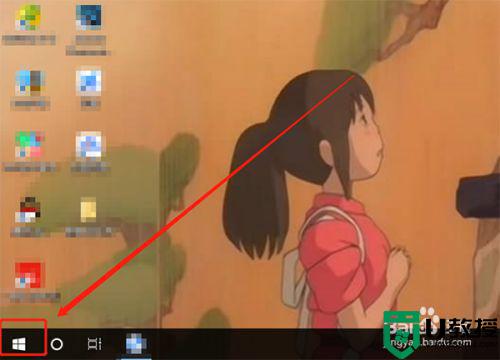
2、在弹出的菜单中选择“电源选项”。
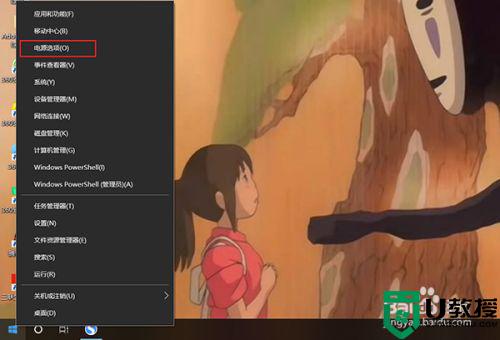
3、在电源选项中,选择“电池”选项。
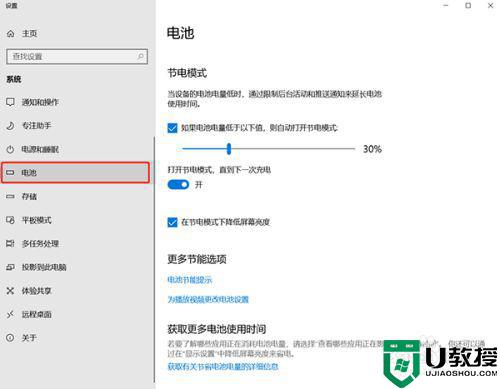
4、在电池设置界面,不勾选“如果电池电量低于以下值,则自动打开节电模式”、关闭“打开节电模式,直到下一次充电”、以及不勾选在节电模式下降低屏幕亮度。
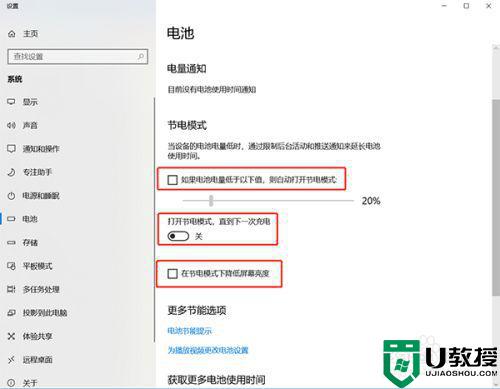
以上就是联想w10充电器拔掉电脑变暗的解决方法,有不想让电脑拔掉电影屏幕不变暗的,可以按上面的方法来进行调整。
联想w10充电器拔掉电脑变暗怎么办 win10联想笔记本拔掉电源后屏幕变暗如何调整相关教程
- 如何解决win10笔记本拔掉电源亮度变暗的问题
- 联想y50装win10后不充电怎么办 联想win10笔记本电脑充不上电如何解决
- win10笔记本拔掉电源就关机怎么办 win10笔记本电源一拔就关机的处理方法
- 联想笔记本win10系统0%电源已接通未充电如何修复
- win10屏幕老是自动变暗怎么办 win10屏幕会自动变暗如何解决
- 为什么win10电脑显示屏会自动变暗 win10电脑显示屏变暗的调整方法
- 笔记本电脑win10亮度突然变暗无法调节怎么办
- 联想 win10 已插入未充电怎么办 联想win10电源已接通未充电如何修复
- 联想win10如何不锁屏 联想win10怎么设置电脑屏幕不锁屏
- 联想笔记本win10白屏怎么解决 win10联想笔记本白屏怎么回事
- Win11如何替换dll文件 Win11替换dll文件的方法 系统之家
- Win10系统播放器无法正常运行怎么办 系统之家
- 李斌 蔚来手机进展顺利 一年内要换手机的用户可以等等 系统之家
- 数据显示特斯拉Cybertruck电动皮卡已预订超过160万辆 系统之家
- 小米智能生态新品预热 包括小米首款高性能桌面生产力产品 系统之家
- 微软建议索尼让第一方游戏首发加入 PS Plus 订阅库 从而与 XGP 竞争 系统之家
热门推荐
win10系统教程推荐
- 1 window10投屏步骤 windows10电脑如何投屏
- 2 Win10声音调节不了为什么 Win10无法调节声音的解决方案
- 3 怎样取消win10电脑开机密码 win10取消开机密码的方法步骤
- 4 win10关闭通知弹窗设置方法 win10怎么关闭弹窗通知
- 5 重装win10系统usb失灵怎么办 win10系统重装后usb失灵修复方法
- 6 win10免驱无线网卡无法识别怎么办 win10无法识别无线网卡免驱版处理方法
- 7 修复win10系统蓝屏提示system service exception错误方法
- 8 win10未分配磁盘合并设置方法 win10怎么把两个未分配磁盘合并
- 9 如何提高cf的fps值win10 win10 cf的fps低怎么办
- 10 win10锁屏不显示时间怎么办 win10锁屏没有显示时间处理方法

